Error establishing a database connection が表示された!WordPressでの対処法(さくらサーバー利用)

先日、突然画面に
Error establishing a database connection
の文字が表示されました。
データベースへの接続に関するエラーです。
そういえば、昨日wp-config.phpのファイルをいじったっけ・・・!?
この対処で少し苦労したので記事にしたいと思います。
まず、Error establishing a database connectionが表示されたら確認すべきこと
WordPressの下記ファイルを確認
「wp-config.php」の記述内容
ファイルの場所:WordPressフォルダの直下
エラーが出た際の原因はいくつか考えられ、サーバー自体に問題がある場合などは契約サーバー会社の処置を待つばかりですが、自力で解決できる可能性のある方法として、まずは「wp-config.php」の記述内容に誤りがないかを確認します。
- 「wp-config.php」とは
-
WordPressをインストールする際にデータベースに関する情報などが求められますが、その情報を元に「wp-config.php」が自動で生成されます。
データベースに関する設定について書かれたファイルなので、ここの記述に誤りがあるとデータベースにアクセスできずエラーが表示されます。
wp-config.phpの設定を確認する
「wp-config.php」の記述内容は、さくらインターネットのデータベース情報と一致していないといけません。
確認方法
1. さくらインターネットのサーバーコントロールパネルを開きます。
2. 左サイドメニューの「アプリケーションの設定」の「データベースの設定」をクリックし、「データベースの設定」画面を開きます。
3. このページの「データベース 一覧」に記述されている内容とwp-config.phpの記述内容が一致している必要があります。
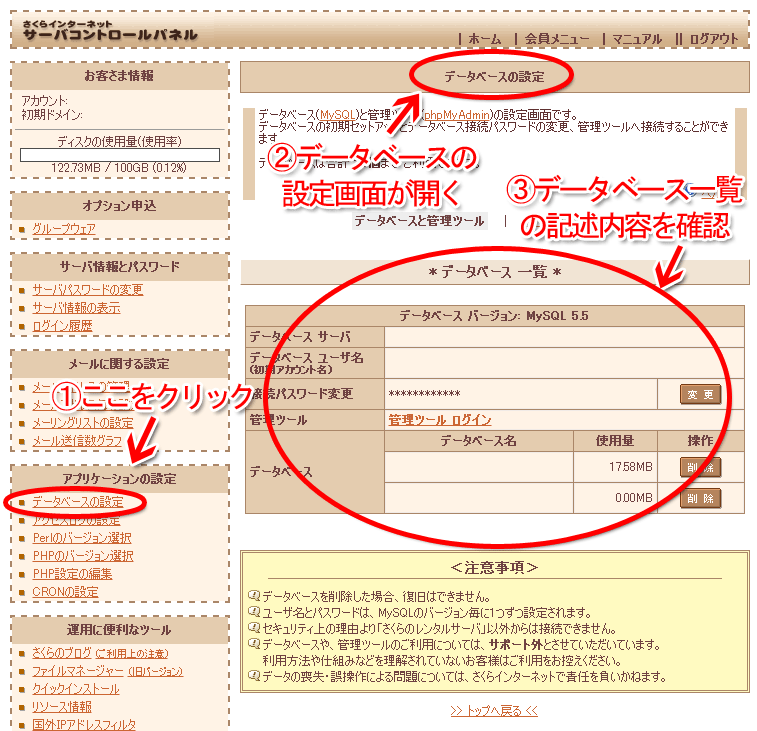
4. サーバーに上がっているWordPressのwp-config.phpをデスクトップなどにダウンロードをして、メモ帳やテキストエディタなどで開きます。
ファイル内26行目あたりの以下の箇所がさくらサーバーコントロールパネルの「データベースの設定」の「データベース 一覧」の内容と一致しているかを確認します。
※太字で書いたところが、さくらサーバーでの名称になります。
wp-config.php確認箇所
|
・・・・・・・(26行目あたり)
/** WordPress のためのデータベース名 */ define(‘DB_NAME’, ‘「データベース名」・・・( 1 )‘); |
|
/** MySQL データベースのユーザー名 */ define(‘DB_USER’, ‘「データベース ユーザー名」・・・( 2 )‘); |
|
/** MySQL データベースのパスワード */ define(‘DB_PASSWORD’, ‘「接続パスワード変更」に入力されている接続パスワード(通常****で表示されています。)・・・( 3 )‘); |
|
/** MySQL のホスト名 */ define(‘DB_HOST’, ‘「データベース サーバ」・・・( 4 )‘); |
|
/** データベースのテーブルを作成する際のデータベースの文字セット */ define( ‘DB_CHARSET’, ‘utf8・・・( ※1 )‘ ); |
|
/** データベースの照合順序 (ほとんどの場合変更する必要はありません) */ define( ‘DB_COLLATE’, ‘・・・( ※2 )‘ ); |
|
・・・・・・・(67行目あたり) * WordPress データベーステーブルの接頭辞 (73行目あたり) $table_prefix = ‘wp_・・・( ※3 )‘; |
【さくらサーバーコントロールパネル「データベースの設定」の「データベース一覧」】
上記の【wp-config.php確認箇所】の太字()内の数字と、下記「データベース一覧」の赤色で示した数字が対応しています。
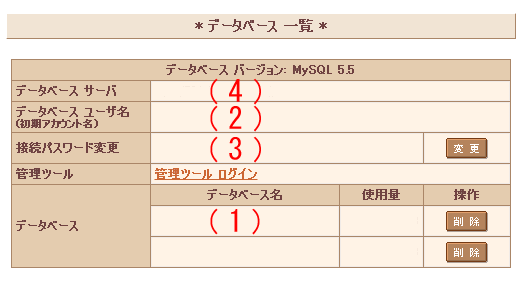
【wp-config.php確認箇所】で示した※1 と※2、※3については、さくらサーバーコントロールパネル「データベースの設定」の「データベース一覧」に記載はありません。
通常は、※1は、WordPress の初期値 ‘utf8’、※2は、” (空欄)のままで大丈夫かと思います。
※3 のテーブル接頭辞は、WordPressをインストールする際に設定するものです。
初期値は「 wp_ 」ですが、変更していた場合は、変更したものが入力されているかを確認します。
- ※3 テーブル接頭辞について
-
テーブル接頭辞が不明の場合、データベース(Mysql)に直接アクセスして調べることになるかと思いますが、その方法については、データベースに関する知識が私には不足しており、ここでご紹介するのも危険なので下記にさくらサーバーのサポート情報のリンクを貼っておきます。
または、「WordPress テーブル接頭辞」でググってみるとか・・・。(ここは自分で調べてねっっ・・・って、急にすごい無責任ですみませんっっ。。。データベースってWordPressの根幹にかかわるものだから、データベース自体を触ることについては今の私では不用意に記事にできないのです。何卒、ご理解いただけたらと思います。)
5. 以上を確認しましたら、再度、「wp-config.php」ファイルをサーバーへアップロードします。
「wp-config.php」の記述内容に間違いがないにもかかわらず、『Error establishing a database connection』が表示されてしまう場合は、サーバー自体に問題がある可能性が高いので契約サーバー会社へ連絡をした方がいいかと思います。
私は、「wp-config.php」での名称と、さくらサーバーの「データベース一覧」での名称が異なるため、わかりにくく確認するのに苦労しました。
同じような事でつまずいている方の参考になれれば嬉しいです。


